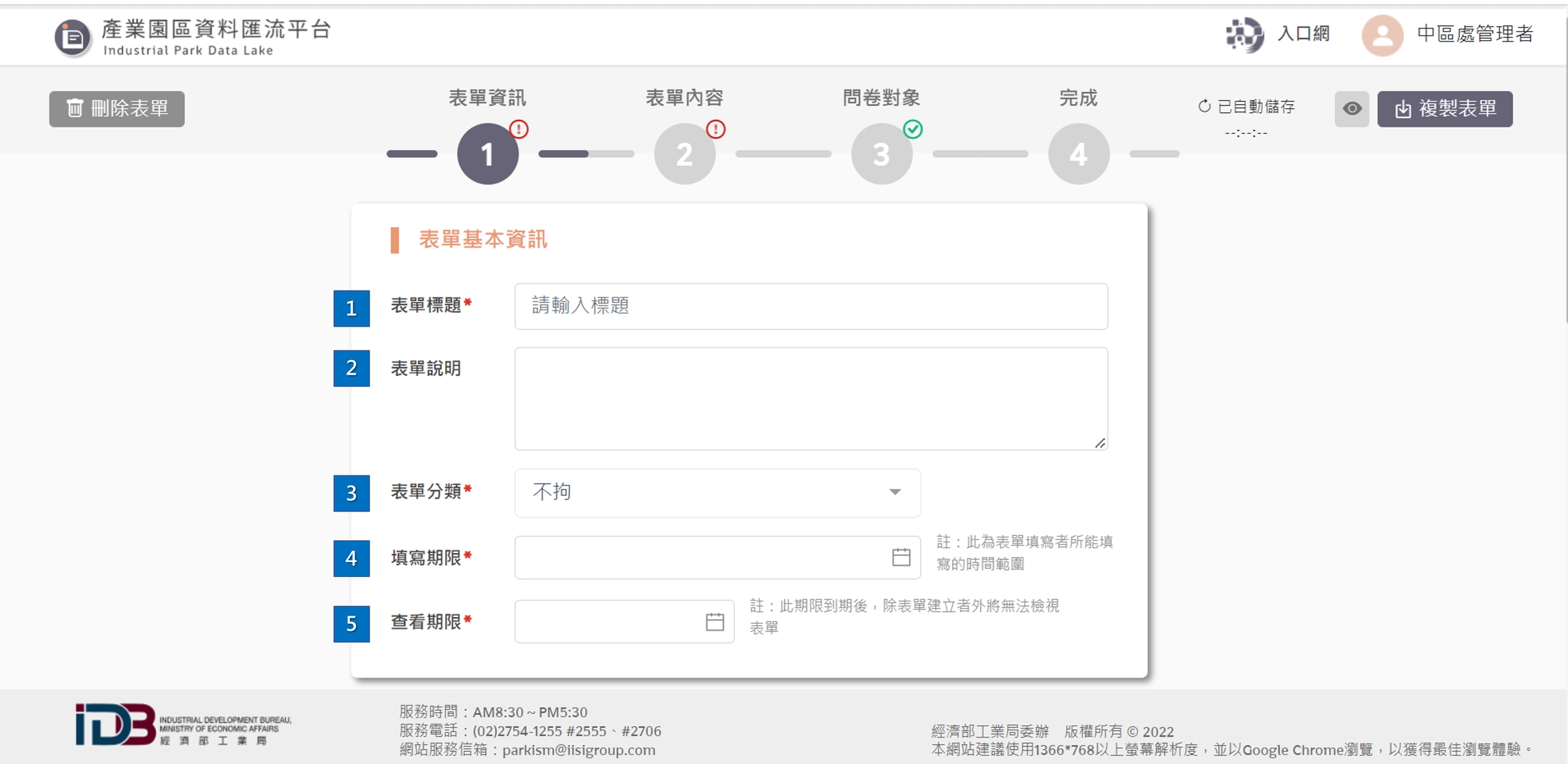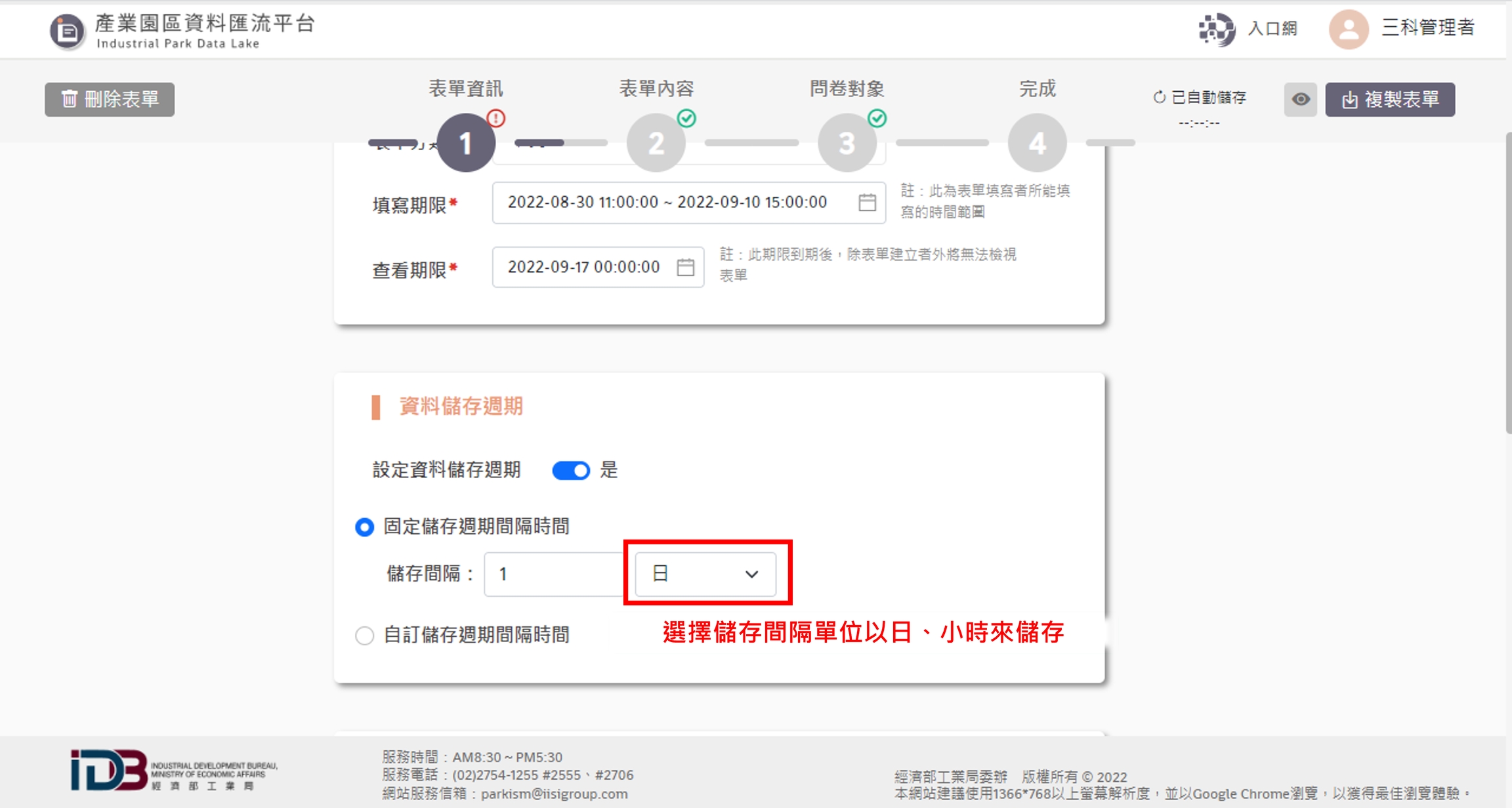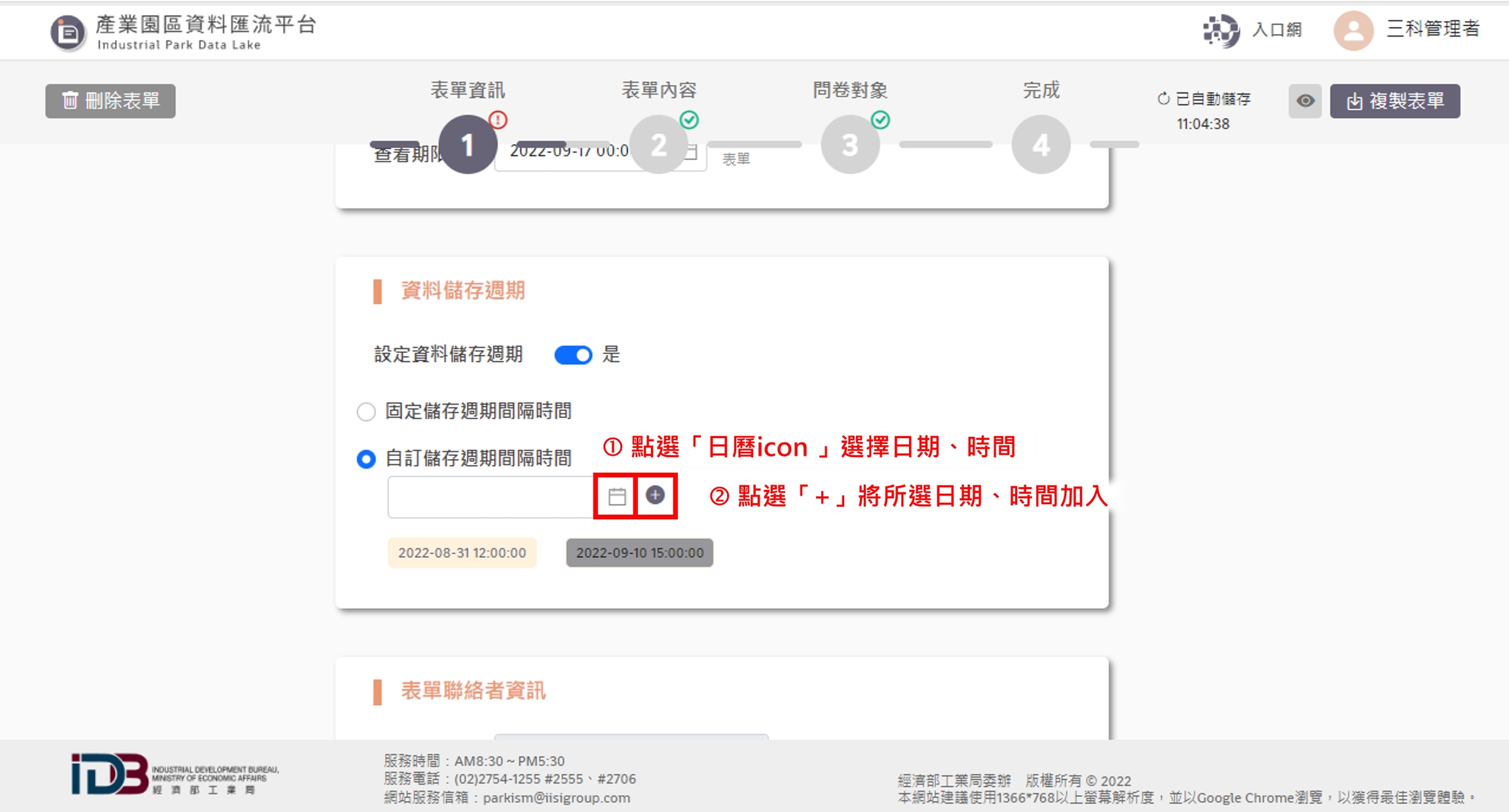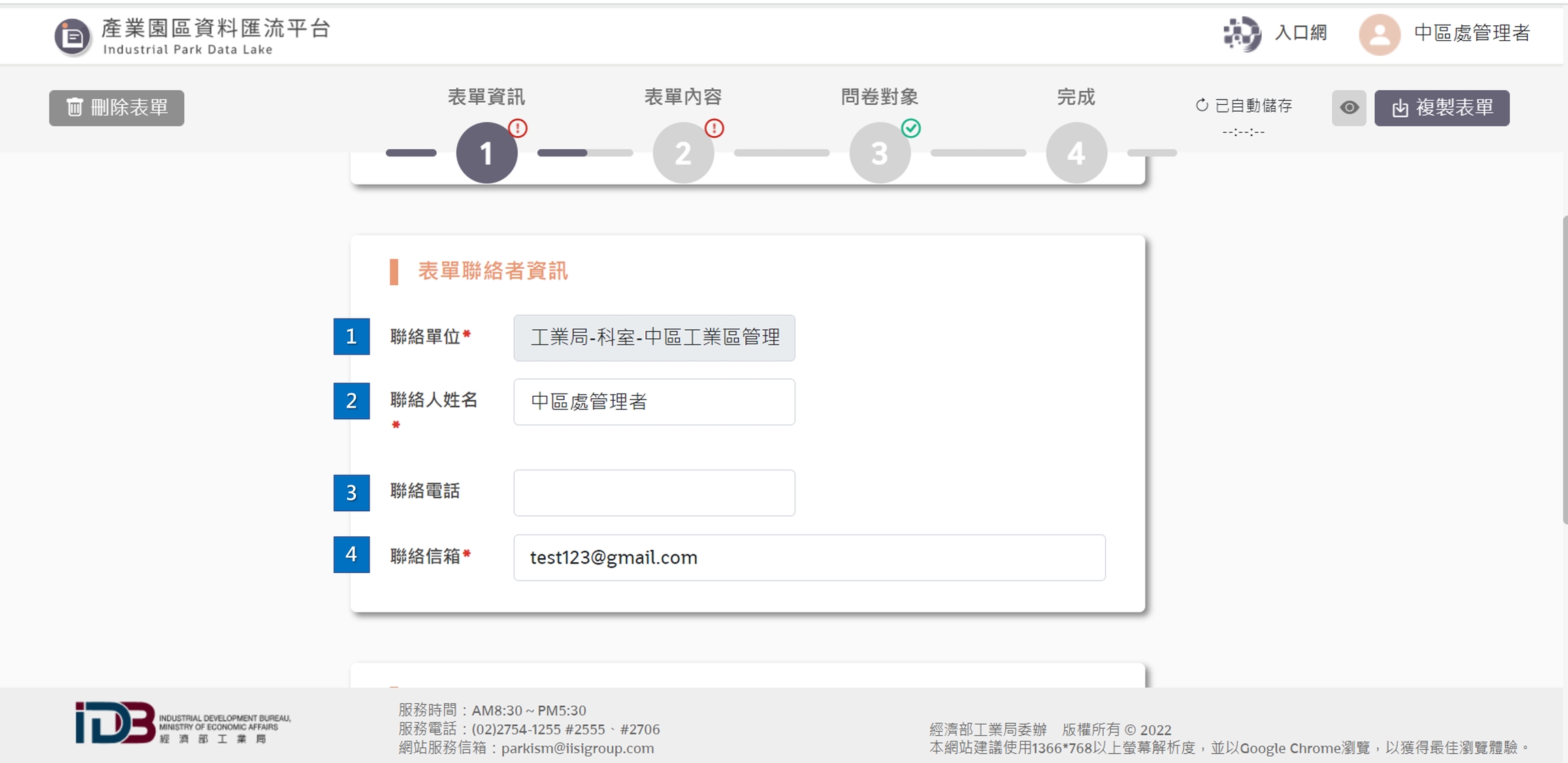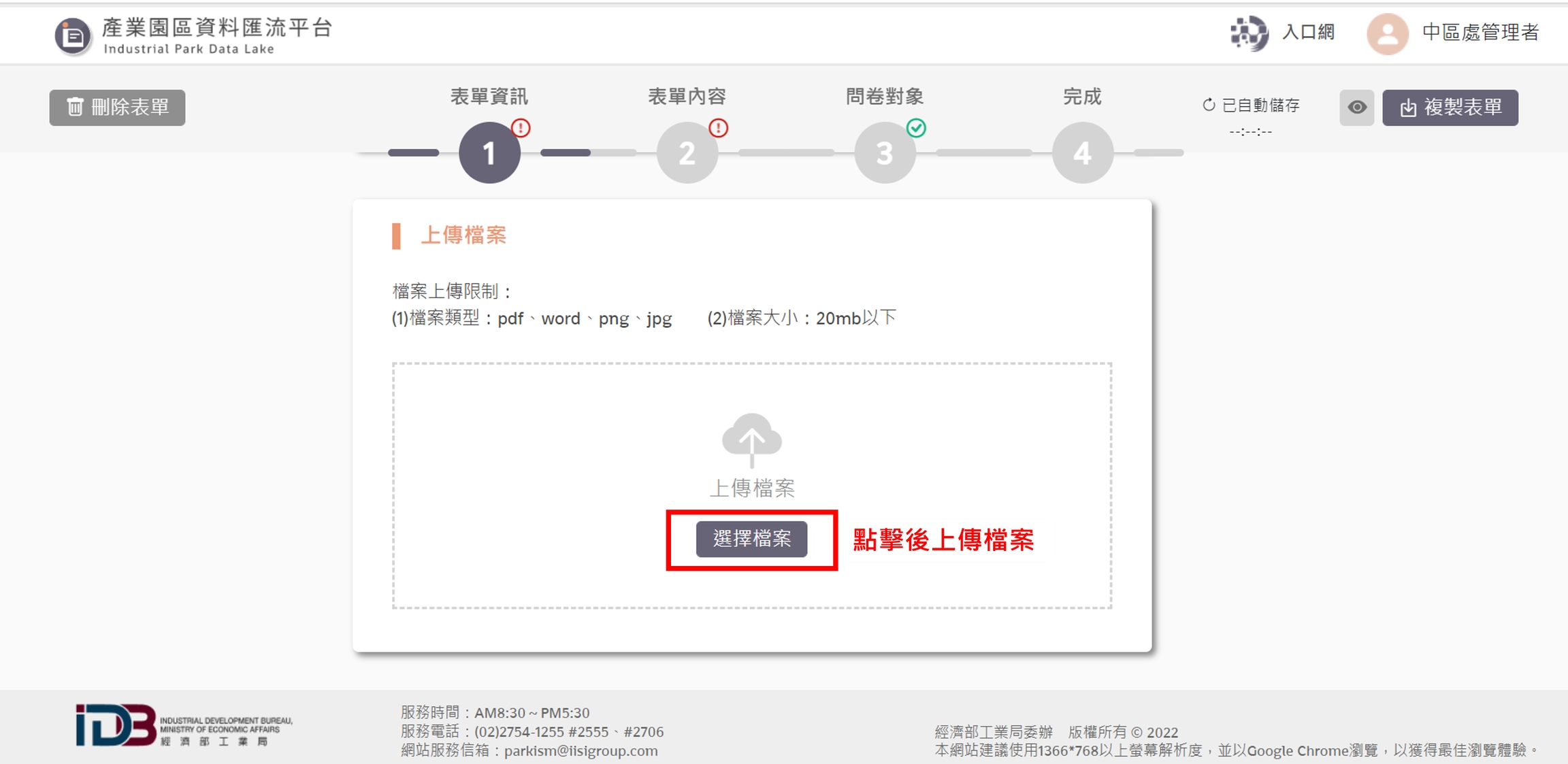STEP1:表單資訊
*表示該選項為必填選項,填寫完畢後才算完成表單
一、表單基本資訊
表單標題*:輸入表單標題
表單說明:對表單添加說明內容
表單分類*:將表單進行分類,預設類別為「不拘」
填寫期限*:表單填寫者能夠填寫表單的時間範圍
查看期限*:查看期限到期後,除了表單建立者以外的人都無法檢視、預覽此張表單
二、資料儲存週期
針對某些調查,需要特定時間內的回覆情形時,可以設定資料儲存時間以獲取時間內的回覆內容。
選擇完表單基本資訊中的「填寫期限」後,才能夠選擇資料儲存週期!
資料儲存週期包含固定儲存週期間隔時間、自訂儲存週期間隔時間兩種儲存模式,以下分別說明:
資料儲存週期包含固定儲存週期、自訂儲存週期兩種儲存模式
固定儲存週期間隔時間:固定時間內儲存一版回覆內容,儲存單位有 日、小時 兩種可以選擇
自訂儲存週期間隔時間:自行選擇要儲存的時間,點選「日曆icon」選擇日期及時間後,再點選「+」將時間加入自訂儲存週期。黃底表示以加入的自訂儲存週期時間,灰底則為系統自動帶入之填寫期限的結束時間作為儲存週期的最後一版。
三、表單聯絡者資訊
聯絡單位*:表單建立者的單位,由註冊資訊直接帶入,且不可修改
聯絡人姓名*:表單建立者的姓名,由註冊資訊直接帶入,且不可修改
聯絡電話:表單建立者的聯絡電話,自由填寫
聯絡信箱*:表單建立者的信箱,由註冊資訊直接帶入,且不可修改
四、上傳檔案
點選「選擇檔案」按鈕後上傳檔案,一次只能夠上傳一份檔案。 上傳檔案限制包含:
可上傳檔案類型:pdf、docx、png、jpg
檔案大小限制:20MB以下
Last updated